پیامهای آیفون را فیلتر کنید/ تنظیمات آسان برای مزاحمتهای جدی
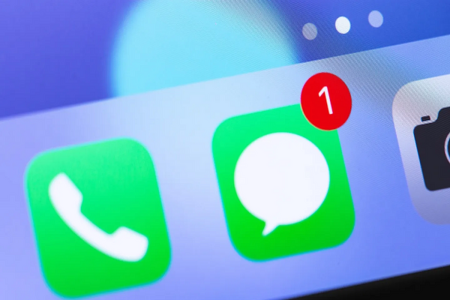
رها شدن از پیامهای ناخواسته و مزاحم که گاهی منجر به کلاهبرداری میشوند و نیز دسترسی سریع به پیامهای مهم و فوری برای همه و به خصوص برای افراد پرمشغله اهمیت زیادی دارد. گوشیهای آیفون چند راه حل ساده برای این مشکل دارند.
خبرگزاری علم وفناوری آژیراک؛ هرزنامههای متنی هم خطرناک هستند و هم آزاردهنده. وقتی به سراغ پیامهای متنی در گوشی تلفن همراهمان میرویم انتظار داریم که پیامهای دوستان یا اعضای خانواده را ببینیم، نه فهرستی بلند از کلاهبردارانی که سعی دارند به پول و اطلاعات ما دسترسی پیدا کنند.
خبر خوب برای کاربران گوشیهای آیفون این است که یک ابزار داخلی برای تلفن آنها وجود دارد که میتواند صندوق ورودی پیامکها را فیلتر کند. پیدا کردن این گزینه کمی دشوار است و شاید به گونهای نامگذاری شده که عملکرد واقعی این ویژگی را مبهم جلوه بدهد.
فیلتر پیامهای فرستنده ناشناس
برای شروع، وارد بخش تنظیمات (Settings) شوید و گزینه پیامها (Messages) را باز کنید، کمی پایینتر کادری برای فیلتر کردن فرستندههای ناشناس خواهید دید. به پایین بروید و کادری برای فیلتر کردن فرستندههای ناشناس (Filter Unknown Senders) خواهید دید. این سوئیچ را به سمت راست بکشید تا روشن شود.
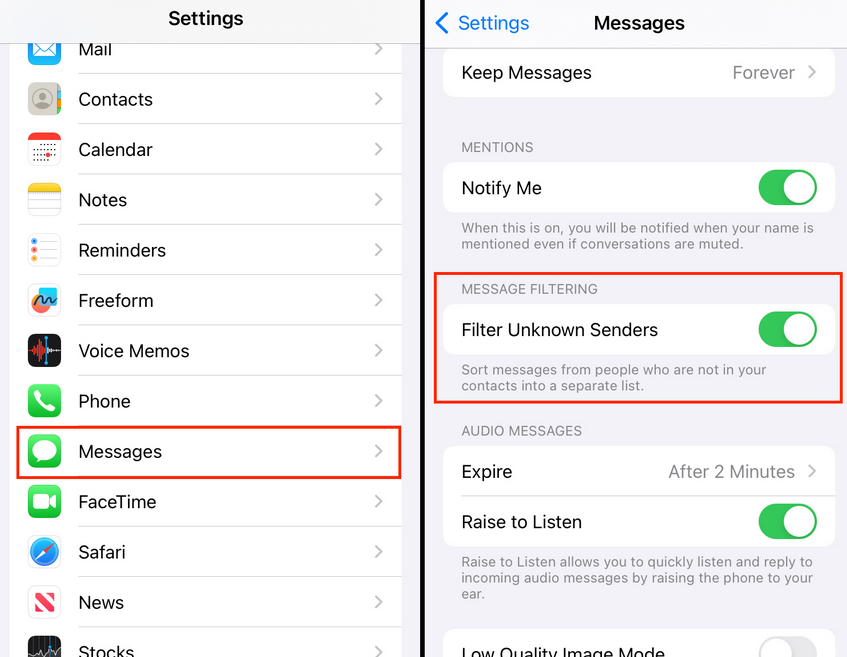
سپس به اپلیکیشن پیامها (Messages) در گوشی خود بازگردید. متوجه خواهید شد، که در بالای صفحه، گزینۀ فیلترها (Filters) فعال شده است. روی آن ضربه بزنید، حالا میتوانید فقط پیامهایی را که مایل به دریافتشان هستید و شناخته شده هستند (Known senders) را ببیند و یا گزینه فرستندههای ناشناس (Unknown Senders) را انتخاب کنید.

اینجاست که فیلترینگ آیفون دست به کار میشود! میتوانید با انتخاب هر یک از گزینهها، نسخۀ فیلتر شدهای از صندوق ورودی پیامهای خود را ببینید.
تفکیک پیامها
«فرستندههای شناخته شده» (Known senders) فقط پیامهای افرادی را به شما نشان میدهند که در مخاطبان شما ذخیره شدهاند و یا کسانی که قبلاً به آنها پاسخ دادهاید. شاید این بهترین گزینه برای کسانی باشد که بیشتر مواقع به دنیال پیامهای مهم هستند.
«فرستندههای ناشناخته» (Unknown senders) یک روش خوب برای بررسی پیامهای اخیر است تا مطمئن شوید اگر پیامی از شماره ذخیرهنشده آمده ولی مهم است، از دست نرفته.
« پیامهای خواندهنشده» (Unread messages) بخش دیگری است که میتوانید عدد پیامهای دریافتی را به صفر برساند. این بخش، فقط پیامهایی را نشان میدهد که هنوز آنها را باز نکردهاید.
مسدود کردن پیامهای اشخاص
اگر رویکرد فیلتر کردن را دوست ندارید، یا فقط میخواهید برخی چیزها در نمای فرستنده ناشناس قرار نگیرند سادهترین راه این است که به سراغ « لینک گزارش موارد ناخواسته» (Report Junk link) بروید. این لینک معمولاً در بالای صندوق دریافت پیامها برای پیامهایی نمایش داده میشود که از طرف یک فرستنده ناشناس میآید.
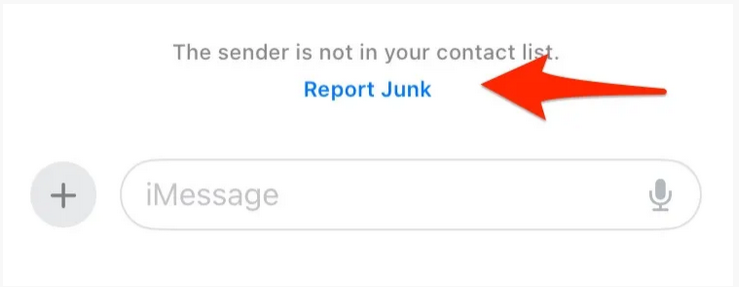
گزارش یک پیام بهعنوان ناخواسته (Report Junk) از ارسال پیامهای بیشتر از آن شماره به شما جلوگیری میکند. اگر این گزینه را پیدا نکردید نگران نباشید: میتوانید روی پیام مورد نظر در صندوق ورودی پیامها ضربه بزنید و سپس نگه دارید تا این گزینه ظاهر شود.
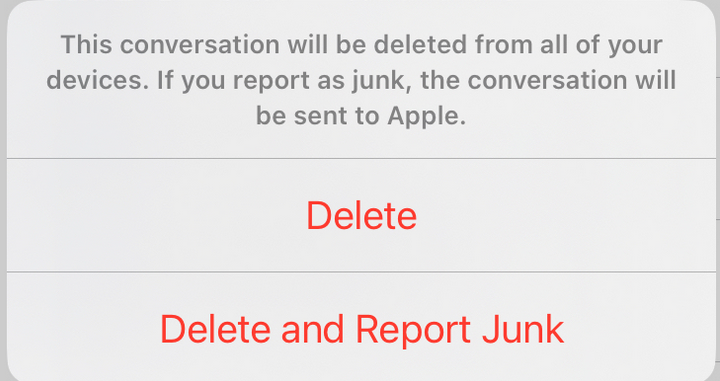
پس از انجام این کار، گزینه حذف پیام (Delete the message) یا حذف و گزارش پیام ناخواسته (Delete and Report Junk) را مشاهده خواهید کرد. گزینه دوم از ارسال پیامهای بعدی فرستنده جلوگیری میکند.
این گزارش از پایگاه اینترنتی پاپیولارساینس به فارسی برگردان شده است.